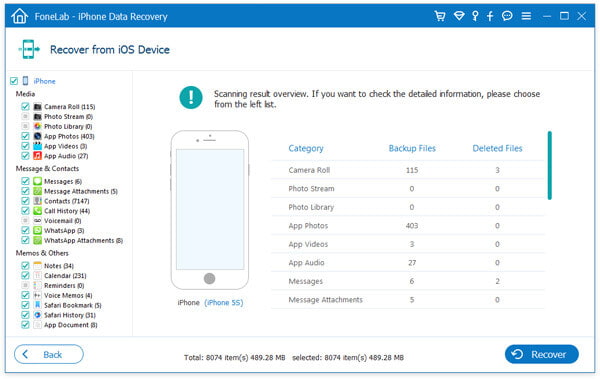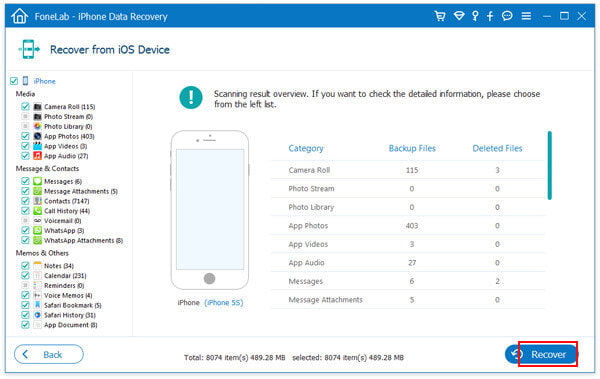Hur du återställer data från din böjda iPhone
Sammanfattning
Många iPhone 6-användare kanske vill veta hur man återställer en böjd iPhone. Enheten kan bli böjd när den förvaras i en tätt passande jeans, byxficka eller under lätt tryck. Du kanske måste tänka på att återställa data från din böjda iPhone. Läs inlägget.
Jag lägger min iPhone 6 i jeansfickan. Och enheten vänder sig att vara böjd när jag sätter mig. Vad kan jag göra? Enheten kan fortfarande fungera? Kan Apple byta ut telefonen?
Många iPhone 6 eller iPhone 6 Plus användare letar efter en lösning för att få data från sina böjda iPhone-enheter. Din iPhone kan fixeras i den normala eller kan ersättas fritt om enheten klarar Visual Inspection Test utförd av Apple-butiken, men Apple-butiken har ingen möjlighet att återställa förlorade data om enheten blir dödlig böjd. Hur återställer jag data från en böjd iPhone? Detta inlägg är förberett för dig.

Hur man återställer data från en böjd iPhone
Kommer Apple att ersätta min böjda iPhone
I vårt dagliga liv älskar människor vanligtvis att sätta sina iPhoner i fickorna. Men iPhone 6 och iPhone 6 Plus eller senare är iPhone lättare att böjas slarvigt under denna situation. Med fler och fler frågor om "bendgate" läggs fram, människor bryr sig mer om om iPhone-garantin täcker böjda iPhone-fixering eller utbyte.
Egentligen svarar denna garanti på om din iPhone böjs av misstag eller konstgjort. Det vill säga, om Apple Store testar att din iPhone 6 är böjd av misstag, kan du byta ut eller fixa din iPhone 6 gratis. Men om din telefon testas av konstgjord böjning täcker inte iPhone-garantin ersättning och reparation, och du kan inte få iPhone bytas ut eller repareras fritt. Dessutom, om din iPhone-garanti är föråldrad, är det synd att du måste reparera din böjande iPhone 5s / 6/6 Plus i Apple-butiken till dyra kostnader.
Vad som är värre, dina iPhone-data, inklusive kontakter, foton, sånger, anteckningar, textmeddelanden, etc. har försvunnit. Så hur kan du återställa dina böjande iPhone-data? Här rekommenderar vi dig iPhone Data Recovery för att återställa dina data från iPhone som böjs. Följ bara nästa delar för att hämta din böjande iPhone.
Hur man återställer data från en böjd iPhone
Låt FoneLab iPhone Data Recovery hjälpa till när den böjda iPhonen fungerar. För att undvika att din böjande iPhone blir en tegelsten och du kanske förlorar dina tidigare data, måste du återställa din bendgate iPhone 15/14/13/12/11/X/8/7/6 Plus/6/5s och mer. Du kan inte lita på denna böjda iPhone-dataåterställningsprogramvara för att räta ut din böjande iPhone 6, men du kan åtminstone få ut dina saknade iPhone-kontakter, foton, videor och annan data ur den. Låt oss se hur du får tillbaka dina böjda iPhone-data. Bara ladda ner och prova denna programvara.
steg 1Installera den böjande iPhone och anslut den till din dator.
När du har laddat ner programvaran installerar du den på din dator och startar den. Anslut sedan din iPhone till datorn via USB-kabel, och detta dataråterställningsverktyg känner igen din iPhone automatiskt.

Notera:
Den här appen för hämtning av iPhone-rata kan återställa data om att böja iPhone på förutsättning att din iPhone inte är helt trasig, vilket innebär att om din iPhone inte kan identifieras efter anslutning till PC, vi är villiga att hjälpa men inte kan göra återställningen.
steg 2Skanna din iPhone och välj de data du vill återställa.
När du har anslutit din böjande iPhone till programmet klickar du på "Starta Scan"för att skanna alla data på din iPhone som böjs. Senare kommer alla data på din böjda iPhone att listas i huvudfönstret. Du får välja vilka data du vill återställa.
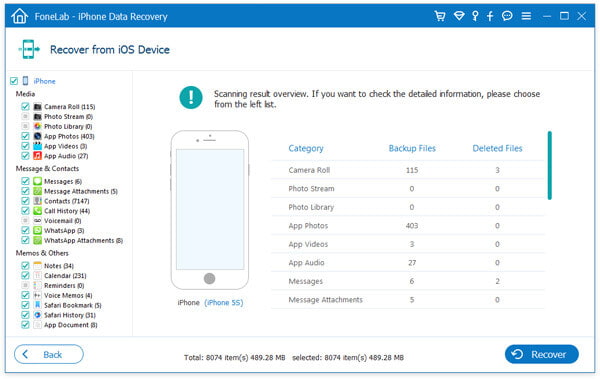
steg 3Återställ dina böjda iPhone-data från detta iPhone Data Recovery.
När du har valt iPhone-data som du vill återställa klickar du på "Recover"för att återställa dina data från böjd iPhone till dator.
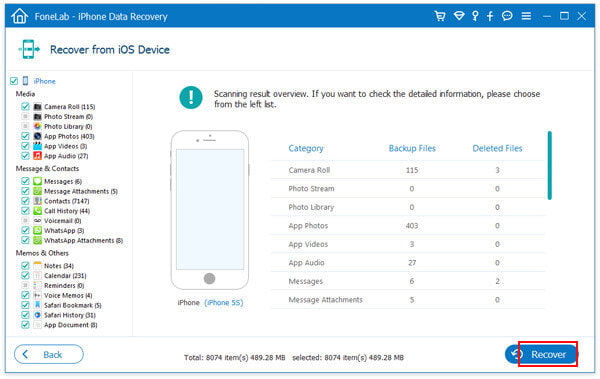
Notera:
IPhone-filer som återhämtar programvara kan också återställa och säkerhetskopiera en låst iPhone.
När alla operationer är klar kan du hitta de återställda filerna i destinationsmappen. Vid den tiden är du inte längre att oroa dig för att din böjande iPhone-data går förlorad. Så försök bara hitta ett sätt att låsa upp din iPhone eller så kan du be Apple byta ut eller reparera din böjande iPhone.
Du kan lära dig stegen från videon nedan:
Hur man återställer data från en böjd iPhone med iTunes Backup
Om du har säkerhetskopierat till din dator med iTunes eller iCloud, kan du absolut överväga att återhämta sig från den böjda iPhone, om enheten är helt böjd.
steg 1 Öppna iPhone Data Recovery
Använd även iPhone Data Recovery, välj Återställ från iTunes Backup File läge från vänster panel.

steg 2 Skanna iTunes-säkerhetskopiering
Alla iTunes-backupfiler visas med enhetsnamn, senaste säkerhetskopieringsdata och serienummer. Välj en iTunes-backupfil som innehåller raderade textmeddelanden från listan och klicka sedan på "Starta Scan"-knappen för att skanna iTunes-säkerhetskopia.

steg 3 Visa data i säkerhetskopian
Efter skanningsprocessen listas alla iPhone-filer som olika kategorier till vänster. Som du ser kommer de borttagna markeras med rött medan de befintliga är i svart. Du kan också växla "Visa bara de eller de raderade objekten" på om de raderade uppgifterna är vad du vill ha.

steg 4 Återställ data från iTunes-säkerhetskopiering
Klicka till slut på "Återställ" -knappen i det nedre högra hörnet.
Hur man återställer data från en böjd iPhone med iCloud Backup
Varför inte återställa data från iCloud-säkerhetskopia om din böjda iPhone inte kan fungera längre? FoneLab iPhone Data Recovery erbjuder också funktionen som gör att du enkelt kan se och hämta data, som kontakter, meddelanden, foton, videor etc.
steg 1Logga in iCloud
Välj "Återställ från iCloud säkerhetskopieringsfil" -läget från den vänstra panelen. Följ instruktionerna för att logga in på iCloud med Apple ID och lösenord.

steg 2 Skanna iCloud-säkerhetskopiering
När du har loggat in iCloud visas alla iCloud-säkerhetskopior med namn, senaste säkerhetskopieringsdata och iCloud-konto. Välj en iCloud-säkerhetskopia från listan och klicka sedan på "Hämta" för att skanna iCloud-säkerhetskopia.

steg 3 Visa raderade textmeddelanden i säkerhetskopian
Efter skanningsprocessen kommer alla iPhone-filer att klassificeras i kategorier som du kan se till vänster. Kraftigt kommer de borttagna markeras med rött medan de befintliga är i svart. Kontrollera de data du vill återställa från den böjda iPhone.

steg 4 Återställ data från den böjda iPhone
Välj alla raderade data som du vill få tillbaka och klicka sedan på "Recover" knapp.
Vad tycker du om detta inlägg?
Utmärkt
Betyg: 4.5 / 5 (baserat på 190-röster)